크롬 동영상 다운로드 F12 막힌 사이트 뚫는 방법
크롬 웹브라우저로 동영상 다운로드 받기 위해서 F12 버튼을 눌러봤지만 잘 안되고 어렵더라구요~
결국 무료 플러그인을 통해서 크롬 웹브라우저로 동영상 다운로드 할 수 있었습니다.
아래에서 크롬 동영상 다운로드 F12 막힌 사이트 뚫는 방법 방법에 대해 알려드리도록 하겠습니다.
크롬 동영상 다운로드 플러그인 받기
구글 크롬 웹브라우저에는 다양한 확장프로그램(플러그인)을 설치하여 사용할 수 있는데요!
오른쪽 마우스 해제 등 특정 기능들을 추가할 수 있는데 동영상 다운로드 또한 동일합니다.
1) 크롬 웹 스토어에서 비디오 다운로더 검색 하기
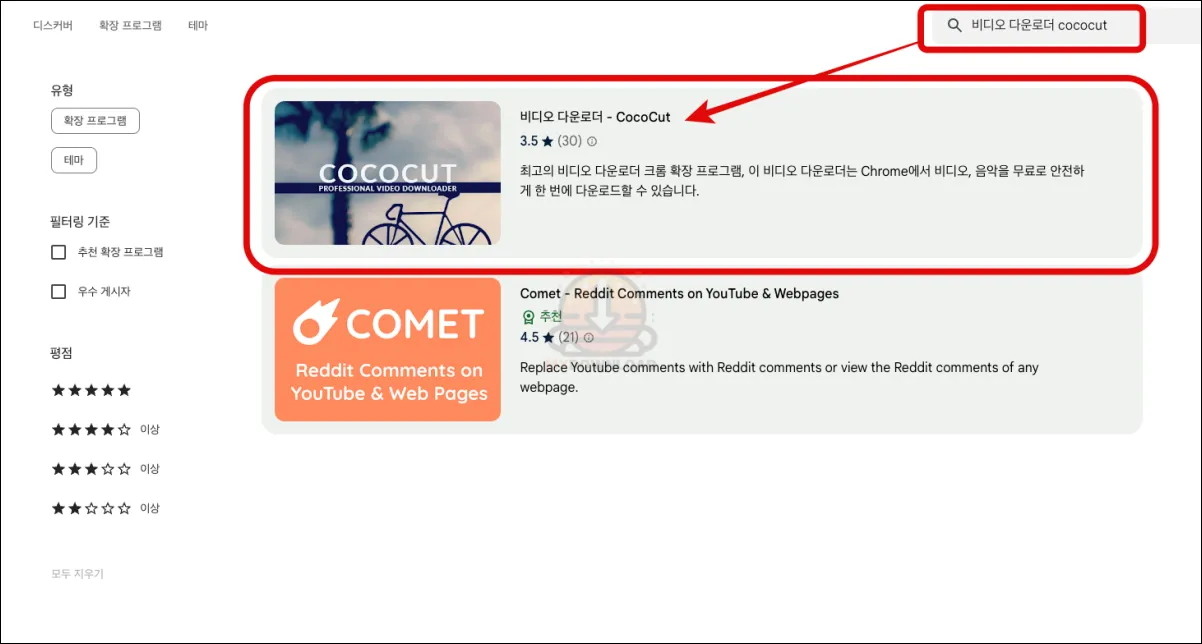
가장 먼저 해야할 일은 구글 크롬 웹 스토어로 이동해서 비디오 다운로더 라고 검색을 합니다.
그러면 검색결과에 2건이 나오는데 비디오 다운로더 CocoCut 이라는 플러그인을 클릭합니다.
2) 비디오 다운로더 cococut 추가 하기
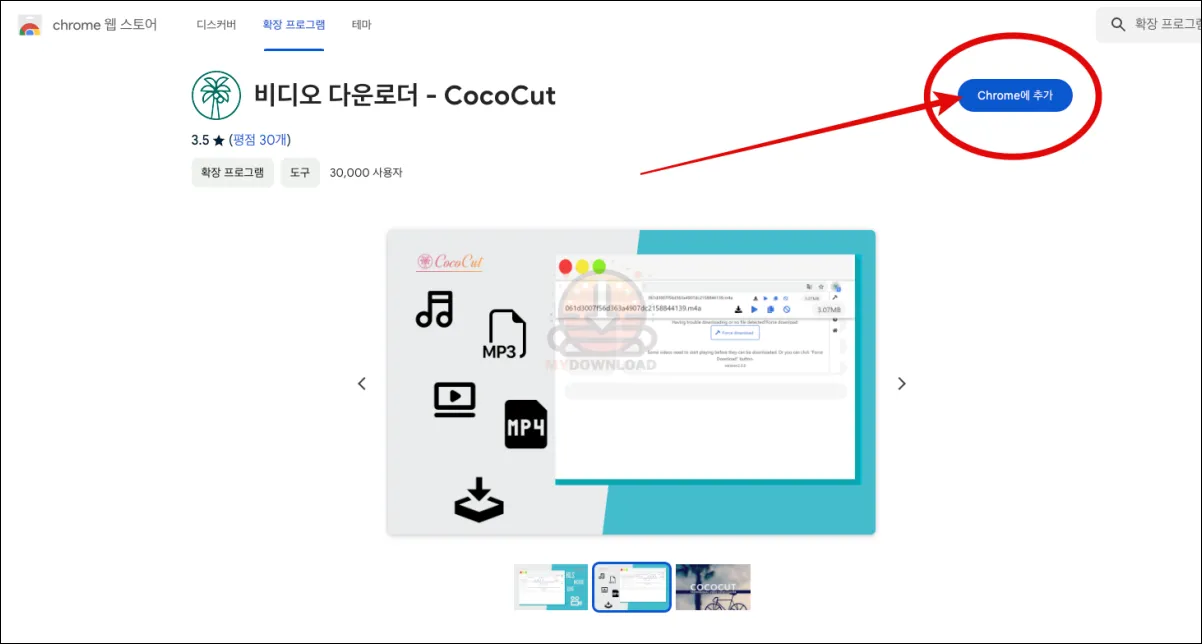
비디오 다운로더 - CocoCut 세부 정보로 들어가게 되면 오른쪽 상단의 Chrome에 추가 버튼을 누릅니다.
잠시 후 구글 크롬 웹브라우저에 비디오 다운로드 플러그인이 설치가 진행됩니다,.
3) 동영상 사이트 이동 하기
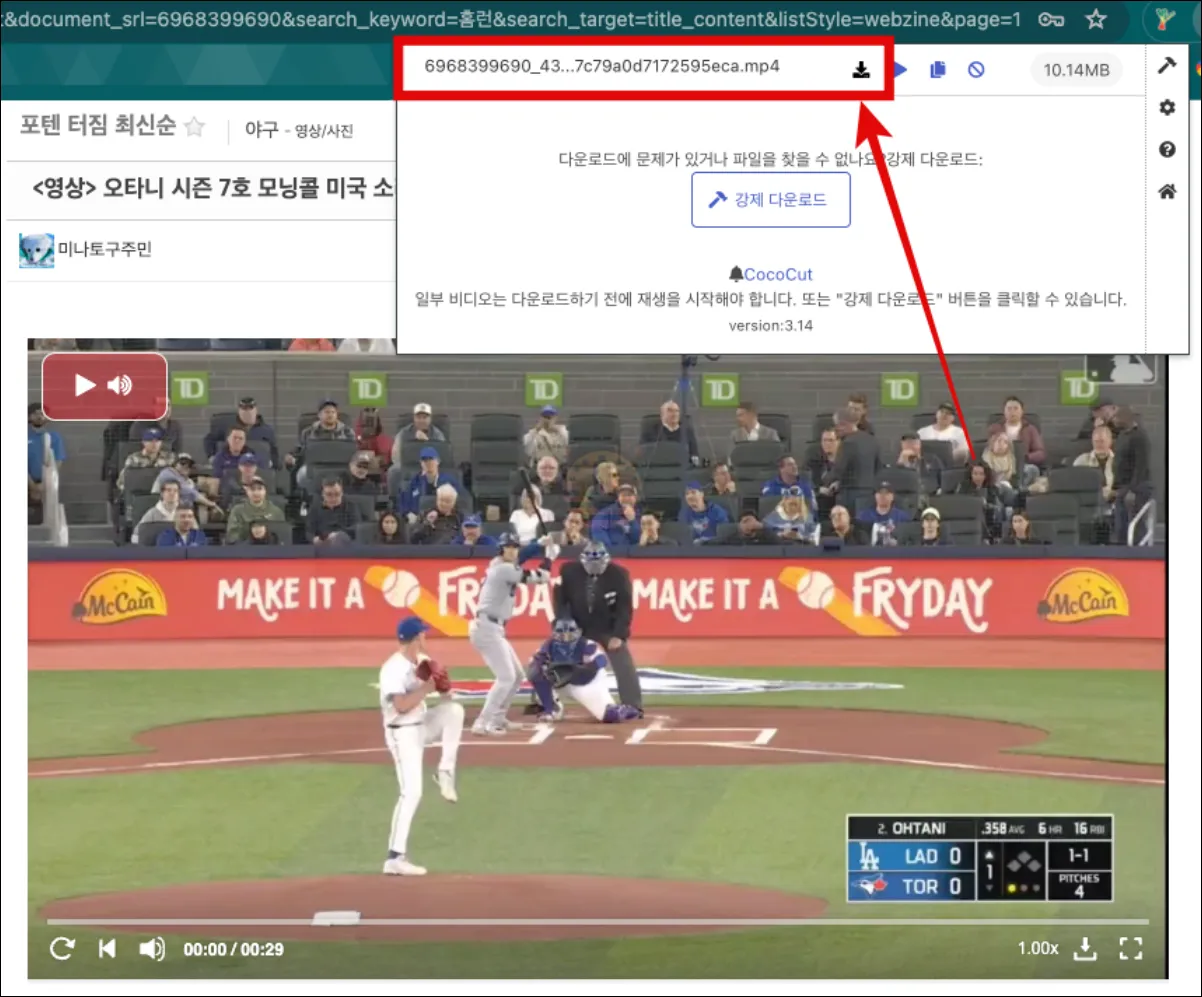
비디오 다운로드 플러그인의 설치가 완료되면 동영상을 다운로드 받을 사이트로 이동합니다.
그리고 오른쪽 상단의 비디오 다운로더 - CocoCut 플러그인 아이콘을 누르게 되면 *.mp4 파일이 검색됩니다.
파일명 오른쪽의 화살표 아래의 다운로드 아이콘을 누르면 동영상 저장이 시작됩니다.
4) 동영상 저장하기 버튼 누르기
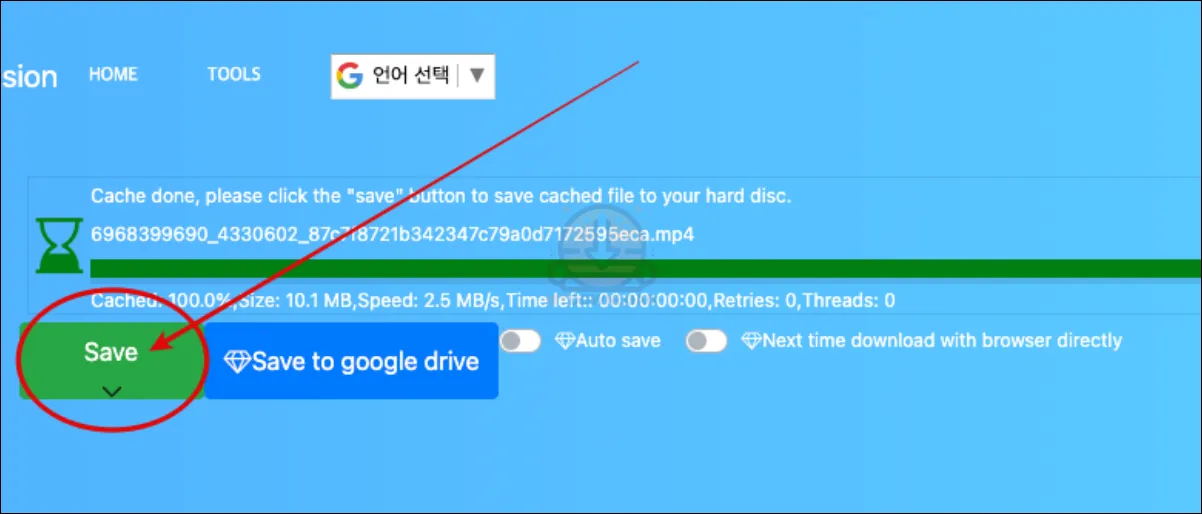
동영상 저장 아이콘을 누르게 되면 즉시 새창으로 다운로드 진행화면이 나오면서 Save 버튼이 활성화 됩니다.
초록색 Save 버튼을 누르게 되면 내 컴퓨터 > 다운로드 폴더에 mp4 동영상 파일이 저장됩니다.
실제 제가 사용중인 플러그인으로 중간중간 캡쳐하면서 작성한 글이기 때문에 다른 광고많은 무료 플러그인보다는 훨씬 나을거라 생각합니다. 좋은 플러그인 잘 활용하시고 저작권에 주의해서 다운로드 하시길 바라겠습니다.




댓글